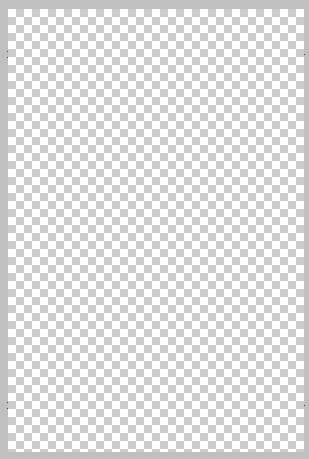-Видео

- Видеоуроки от Вячеслава Пчелова
- Смотрели: 885 (5)

- Видеоуроки от Вячеслава Пчелова
- Смотрели: 338 (6)

- Видеоуроки от Вячеслава Пчелова
- Смотрели: 434 (2)

- Видеоуроки от Вячеслава Пчелова
- Смотрели: 412 (1)

- Ретуширование портрета
- Смотрели: 638 (8)
-Рубрики
- Видеоуроки (141)
- Фоны/Подложки (66)
- Рамки (66)
- Photoshop Уроки (51)
- Кисти (45)
- Клипарт (37)
- Текстуры (26)
- Праздничное (22)
- Скрапы (17)
- Шрифты (16)
- Для детей (15)
- Календари (13)
- Стили (11)
- Рамки и схемы (9)
- Отрисовки (7)
- Плагины (7)
- Actions/Экшены/Действия (6)
- Времена года (6)
- Формы (5)
- Программы (4)
- Паттерны (3)
- Костюмы для Фотомонтажа (3)
- Анимация (3)
- Обложки (2)
- Градиенты (1)
- Фильтры (0)
-Подписка по e-mail
-Поиск по дневнику
-Интересы
-Постоянные читатели
-Статистика
Записей: 531
Комментариев: 1685
Написано: 2268
Другие рубрики в этом дневнике: Шрифты(16), Формы(5), Фоны/Подложки(66), Фильтры(0), Текстуры(26), Стили(11), Скрапы(17), Рамки и схемы(9), Рамки(66), Программы(4), Праздничное(22), Плагины(7), Паттерны(3), Отрисовки(7), Обложки(2), Костюмы для Фотомонтажа(3), Клипарт(37), Кисти(45), Календари(13), Для детей(15), Градиенты(1), Времена года(6), Видеоуроки(141), Анимация(3), Actions/Экшены/Действия(6)
Уроки Фотошопа: Превращаем Фото в Эскиз |
Дневник |
Уроки Фотошопа: Превращаем Фото в Эскиз
1) Открываем нужное нам изображение в Фотошопе (File - Open)
2) Дублируем слой с нашим изображением (CTRL + J), затем обесцвечиваем копию нашего изображения, нажав CTRL+SHIFT+U
3) Снова дублируем обесцвеченный слой (CTRL + J)
Метки: фотография уроки фотошопа эскиз превращение |
Уроки Фотошопа: Простейшая рамочка для Фото |
Дневник |
Уроки Фотошопа: Простейшая рамочка для Фото
Для начала нам надо определиться какую рамочку мы хотим, с какой целью, какого вида. Для красивого оформления необходимо найти в интернете дополнительные детали для рамочки (клипарт, кисти, шрифты) так как стандартный набор Фотошопа несколько ограничен. Итак приступим. Я буду показывать как создавать горизонтальную рамочку 15х20 сантиметров морской тематики. Для этого берем исходники:
1) Фон (можно взять любой фон, узор. текстуру)

2) Клипарт (лучше если клипарт будет на прозрачном или однородном фоне, который можно легко удалить)

Метки: уроки фотошопа рамка рамочка как сделать рамку создание рамочки оформление фото |
Полезная Информация: Загрузка новых кистей в Фотошоп |
Дневник |
Шаг 1. Открываем и распаковываем архив со скачанными кистями к Adobe Photoshop. В распакованной папке будет один или несколько файлов с расширением *.abr - это стандартное расширение для файлов кистей photoshop.
Шаг 2. Копируем содержимое, а точнее файл -имя файла-.abr в папку, куда установлен Photoshop: Program Files/Adobe/Adobe Photoshop/Presets/Brushes/

Шаг 3. Запускаем программу, выбираем инструмент Кисть.

Шаг 4. В верхней панели идем в настройки кисти
Вы увидите окно с миниатюрами

Шаг 5. Нажав на маленькую стрелку справа вверху, в выпадающем меню ищем название набора кистей, который перед этим скопировали в папку Brushes.

Выбираем нужный набор кистей из списка нажатием на левую кнопку мыши.

Если в появившемся диалоговом окне выбрать ЗАМЕНИТЬ, то новые кисти заменят существующие. Если выбрать ДОБАВИТЬ, то к существующему набору кистей добавится новый.
На картинке ниже показан вариант с полной заменой старых кистей на новые.

Метки: инструкция загрузка кистей новые кисти куда загружать кисти куда сувать кисти |
Уроки Фотошопа: Ледяной Вихрь |
Дневник |
Уроки Фотошопа: Ледяной Вихрь
1. Создаём новый документ 500х400.

2. Создаём новый слой (Layer > New > Layer or Shift+Ctrl+N) и нажимаем D.
3. Filter > Render > Clouds.
4. Filter > Stylize > Wind:

Метки: уроки фотошопа зима вихрь ледяной вихрь |
Уроки Фотошопа: Реалистичное отражение в воде |
Дневник |
Уроки Фотошопа: Реалистичное отражение в воде
|
|
||
|
|
1. Скопируем Background (Ctrl+J) на новый слой
 2. Добавим места для работы к нижней части документа.
Image - Canvas Size и введите следующие настройки.  | |
Метки: уроки фотошопа отражение в воде рябь |
Уроки Фотошопа: Работа с PSD и PNG шаблонами |
Дневник |
Уроки Фотошопа: Работа с PSD и PNG шаблонами
Многие не знают как работать с шаблонами PSD и PNG (костюмами, рамками). В этом уроке, на примере работы с рамочкой для фотографий, я покажу что и как делать с этими "загадочными" шаблонами в формате PSD и PNG.
Итак, поехали:
Первое что нам нужно - это сам шаблон (т.е. файл в формате PSD или PNG). В данный момент их полно в интернете. Можно скачать и с нашего сообщества в соответствующем разделе «Рамки» (Раздел с костюмами появится позже).
Теперь открываем этот шаблон в Photoshop. Файл – Открыть (File– Open)
Если слои отключены мы увидим следующую картину, а вернее чистый фон.
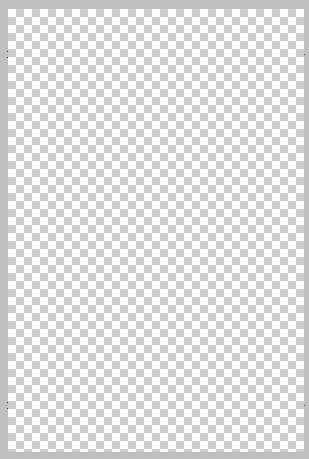
Включаем все слои, т.е. делаем их видимыми.

После включения всех слоев увидим рамку во всей красе.

Теперь открываем необходимую фотографию. Я выбрала эту.

Находясь на слое с фотографией выбираем Выделение – Выделить все (Select– All), далее Редактирование – Копировать (Edit– Copy). Закрываем фотографию. Находясь на нашей рамочке выбираем Редактирование – Вставить (Edit– Paste) и располагаем слой с ней (т.е. фотографией) под слоем с овальной рамкой.

Теперь необходимо подогнать размер фотографии под размер рамочки.
Выделяем слой с фотографией (кликните по нему в панели слоев), нажмите CTRL + T. Вокруг фотографии появится тонкая окантовка с узлами. Поставив курсор внутрь окантовки, либо на любой из узлов – можно изменить размер изображения, либо передвинуть его.

Не забываем нажимать галочку в правом верхнем углу программы. Окантовка с узлами исчезнет и появится ваше изображение в рамочке.

Вот и все!!!
Сохраняем файл (File - Save As). Если Вы сохраните в формате PSD - то сможете поменять что-либо в вашем творении, если сохраните в формате JPG - изменения будут невозможны.
Удачи Вам!!!
Метки: фотошоп урок работа с шаблонами окантовка фото |
Adobe Photoshop CS4 Extended. Качаем!!! |
Дневник |
Adobe Photoshop CS4 Extended. Качаем!!!

Год выпуска: 2008
Версия: 11.0
Разработчик: Adobe
Платформа: Windows x86/x64
Совместимость с Vista: полная
Системные требования:
- 1.8GHz или более быстрый процессор
- Microsoft® Windows® XP Service Pack 2 (SP3 желателен) или Windows Vista® Service Pack 1 (certified for 32-bit Windows XP and 32-bit and 64-bit Windows Vista)
- 512MB of RAM (1GB желательно)
- 1GB свободного места на диске для установки (невозможно установить на съемные носители)
- разрешение монитора: 1024x768 (1280x800 желательно)
- некоторые функции требуют наличия видеокарты с поддержкой Shader Model 3.0 и OpenGL 2.0
- DVD-ROM drive
- QuickTime 7.2
- интернет для онлайн сервисов
Язык интерфейса: 


Таблэтка: Присутствует
Инструкция по Установке:
1. Ставим как триал версию (не надо вводить никаких серийных ключей в начале).
2. Отключаемся от интернета (просто отключить сетевые соединения).
3. Запускаем Photoshop. При запуске появиться окно с просьбой ввести серийный ключ. Запускаем кейген от Master Collection и генерируем там ключик (кейген - Adobe.CS4.Master.Collection. Final.Keygen. xPRJ-Master-of-Devils!).
4. В директорию программы (c:\Program Files\Adobe\Adobe Photoshop CS4\) копируем пропатченный файл из соответствующей папки (х86 для 32 битных систем, х64 для 64 битных систем).
~ 825 Мб
Метки: photoshop скачать photoshop photoshop cs4 photoshop бесплатно |
Журнал "Photoshop for You" - Ноябрь 2008 |
Дневник |
Журнал "Photoshop for You" - Ноябрь 2008

Второй номер журнала. Данный номер журнала посвящен только костюмам.
Один большой урок по созданию костюмов - с момента поиска заготовок, заканчивая уже работой с готовым костюмом(шаблоном), так же 19 новых костюмов подготовленных нашими авторами. Указаны все данные к костюмам, 300pdi, с раздельными слоями.
В этот раз интервью было взято у Cardinal, который рассказал как же он столкнулся с фотошопом и открыл тайны своего успеха в познании фотошопа.
Бонус: подборка календарных сеток.
(Пароль к доступу в архиве)
~ 9 Мб
Метки: журнал photoshop for you фотошоп для тебя ноябрь 2008 костюмы |
Журнал "Photoshop for You" - Октябрь 2008 |
Дневник |
Журнал "Photoshop for You" - Октябрь 2008

В этом номере опубликованы:
4 урока фотошопа: дождь и молния, скрап набор самостоятельно, техника и приемы использования пера, создание своего алфавита, анимация в виде листопада.
10 отрисовок на осеннюю тематику, 8 рамок, 4 осенних скрап набора, костюмы
~ 4,3 Мб
Метки: фотошоп для тебя photoshop for you журнал электронный журнал уроки фотошопа костюмы отрисовки скрапы рамки анимация |
Осваиваем Фотошоп: Работа с инструментом Free Transform |
Дневник |
Осваиваем Фотошоп: Работа с инструментом Free Transform
Инструмент Free Transform в программе Photoshop - это один из самых часто используемых средств. Этот инструмент применяется для трансформации формы и размера изображения.
Чаще всего при работе с инструментом Free Transform для выбора необходимого преобразования мы используем контекстное меню ограничительной рамки.
Нам нужно использовать только щелчок правой кнопкой мыши. Однако на самом деле каждой функции Free Transform соответствует определенная комбинация клавиш (за исключением поворота - для этого достаточно подвести указатель к ограничивающей рамке и перетащить его в нужном направлении).
Комбинации клавиш приведены ниже:
1) Удерживая нажатой клавишу CTRL перетащите угловой маркер для искажения объекта.
2) Удерживая нажатой клавишу SHIFT перетащите угловой маркер для пропорционального изменения масштаба объекта.
3) Нажав комбинацию клавиш SHIFT + ALT + CTRL перетащите верхний или нижний угловой маркер для добавления эффекта перспективы.
4) Нажав комбинацию клавиш ALT + CTRL перетащите центральный маркер для наклона объекта.
Метки: трансформация панель инструментов free transform осваиваем фотошоп |
Словарь Photoshop со встроенной функцией поиска. |
Дневник |
Словарь Photoshop со встроенной функцией поиска.
Версия 28.10.08

Позволяет найти не только отдельное слово, но и целую фразу на любой странице.
Искомые слова выделены цветными маркерами.
Полезный инструмент для каждого пользователя Photoshop, особенно для начинающих.
Такой электронный словарь всегда нужно держать на рабочем столе при работе с Photoshop.
Каждый начинающий работать с такой "объемной" программой, как Photoshop
испытывает трудности с переводом названий инструментов и функций.
Многие работают с русифицированными версиями, в то время как в уроках,
размещенных на большинстве сайтов,названия инструментов даны на английском.
В данном словаре приведены названия на английском и их переводы на русский, встречающиеся не только в уроках, но так же, в различных книгах и русификаторах.
В словарь встроена функция поиска, что значительно облегчает нахождение
нужного перевода.
Автор: Vadimir Segoletok
Версия словаря (дата создания): 28.10.08
Формат: exe (электронная книга, e-book)
~ 1,1 Мб
Метки: словарь термины освоение фотошопа |